Not
Åtkomst till den här sidan kräver auktorisering. Du kan prova att logga in eller ändra kataloger.
Åtkomst till den här sidan kräver auktorisering. Du kan prova att ändra kataloger.
Dynamics 365 Field Service bygger på Dynamics 365 Sales prislistor och produktkataloger. Använd prislistor för att lägga till produkter och tjänster läggs till i arbetsorder med lämplig prissättning.
För arbetsorder produkter och tjänster som representerar delar eller arbete som faktureras till dina kunder, använd prislistor och prislisteobjekt. Du kan även använda prislistor med Prislisteposter för Field Service för fler prissättningsalternativ.
Skapa en prislista
Definiera grundläggande egenskaper för prislistan.
I Field Service, ändra till området Inställningar.
I avsnittet Allmänt väljer du Prislistor och sedan Nytt.
På fliken Allmänt anger du följande information:
- Namn: Ett unikt namn för att särskilja prislistan.
- Start-/slutdatum (valfritt): När prislistan är effektiv.
- Valuta: Valutan som ska användas i prislistan.
Bild på en lista över prislisteposter.
Välj Spara.
Kommentar
Organisationer som använder Field Service i kombination med Dynamics 365 Project Operations hittar fler fält och relaterade flikar i en prislistepost, några av dem visas som standard. Rollpris, rollprispålägg och kategoripriser är begrepp som Project Operations introducerar, men prissättning och kostnader för fälttjänsten stöder inte.
Lägga till prislisteposter
Lägg till produkter och tjänster som prislisteposter till prislistan. Mer information om alternativ för prislisteobjekt finns i Definiera produktprissättning med prislistor och prislistepost.
Öppna en prislista.
I fliken prislisteposter väljer du Ny prislistepost.
Välj en produkt eller tjänst i fältet Produkt.
Du måste ange följande information på fliken Prisinformation.
- Prismetod: VäljValutabelopp .
- Belopp: Priset för produkten eller tjänsten eller timpriset för tjänster.
Välj Spara.
Lägg till prislisteposter för Field Service
Du kan lägga till fler prisalternativ för produkter och tjänster genom att skapa Field Service prislisteposter. Du kan lägga till en produkt eller tjänst som inte är en prislistepost. I det här fallet används listpriset i produktposten.
Öppna en prislista.
Välj Relaterade>fälttjänstprislistobjekt.
Välj Ny prislistepost för Field Service.
På fliken Allmänt anger du följande information:
- Namn: Namn för objektet.
- Avrundningsregel för tid: Så här avrundar systemet Tid att fakturera.
- Fast avgift: Ja tillämpar ett fast pris på en tjänst, oavsett varaktighet. Det fasta priset kommer först från prislistepost beloppet och sedan listpriset på produktposten.
- Kortaste debiteringstid: Den tid som inte faktureras innan kunden debiteras.
- Produkt/tjänst: Om du inte lägger till en produkt eller tjänst gäller alternativen för alla tjänster som läggs till i en arbetsorder när du väljer den överordnade prislistan. Om du till exempel vill lägga till en minimikostnad för alla tjänster i prislistan ska du inte lägga till en produkt eller tjänst. Det sparar tid eftersom du inte behöver lägga till alla tjänster som prislistepost för Field Service.
- Tid avrundad till: varaktighet för avrundning.
- Lägsta debiteringsbelopp: En grundavgift för en tjänst. Beloppet läggs till i slutpriset oavsett belopp som debiteras.
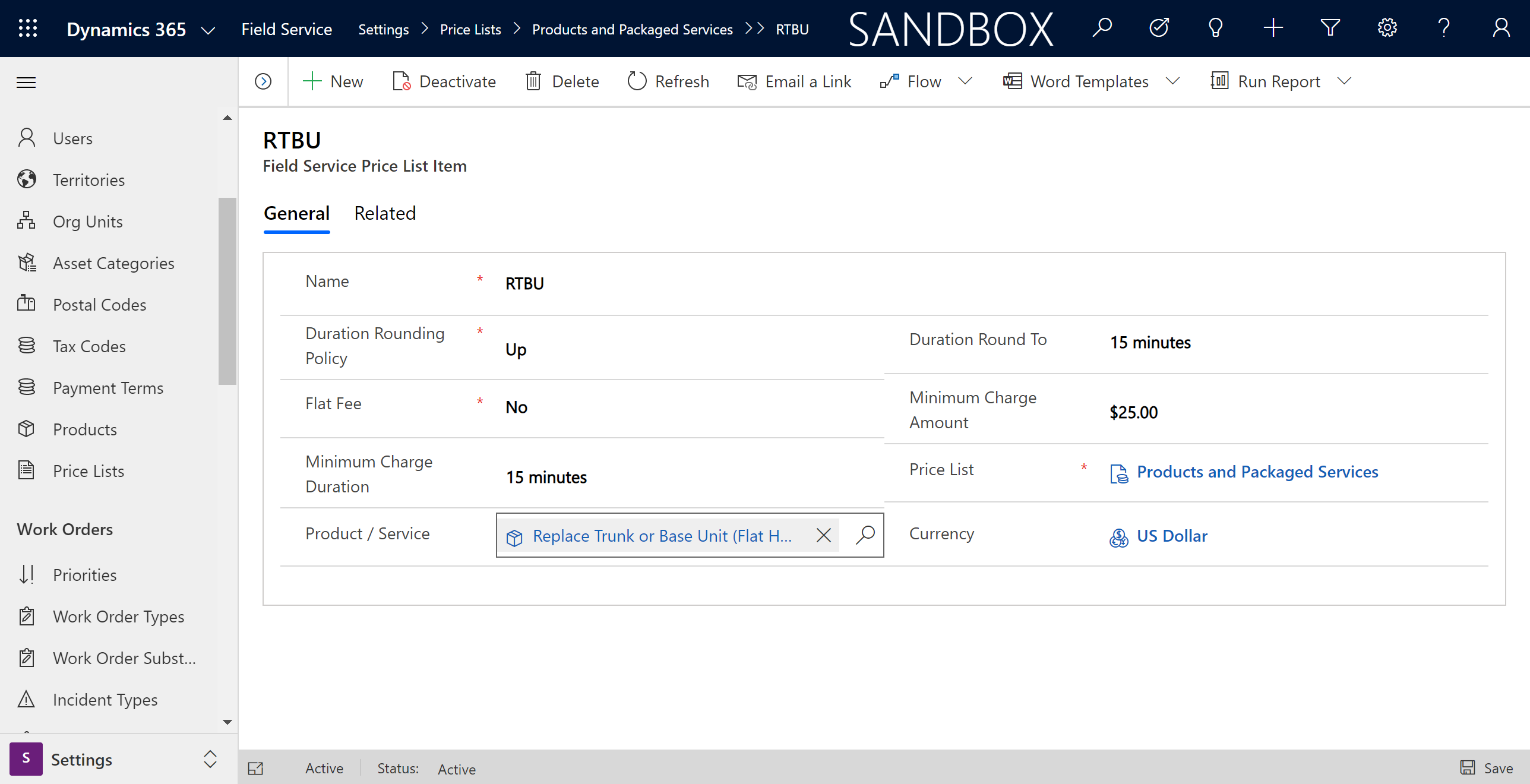 Skärmbild av Field Service prislistepost.
Skärmbild av Field Service prislistepost.
Välj Spara och stäng.
Lägga till prislista för arbetsorder
När du skapar en arbetsorder väljer du ange en prislista. Prislistan kan matas in manuellt eller fyllas i automatiskt baserat på faktureringskontot eller arbetsordern.
Skärmbild av en arbetsorder med en markering på prislista.
Den valda prislistan gäller automatiskt för alla arbetsorderprodukter och -tjänster. Du kan dock ändra det för den enskilda arbetsorderprodukten eller -tjänsten.
Dricks
Använd berättiganden för att dynamiskt justera priset för produkter och tjänster i arbetsorder.
Lägg till områdesrelationer
Lägg till en standardprislista för områden eller kundsegment. Det hjälper ditt Field Service-team att se standardprislistan för området de arbetar i.
Öppna en prislista.
I avsnittet Områdesrelationer väljer du Ny anslutning.
Välj ett eller flera områden.
Välj Spara och stäng.